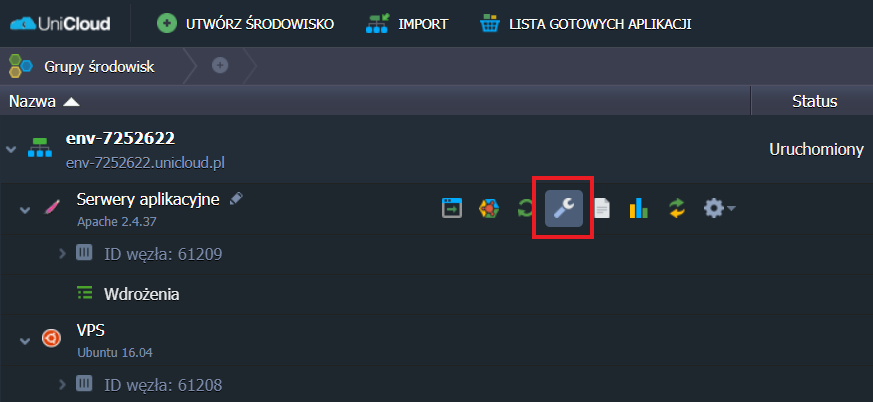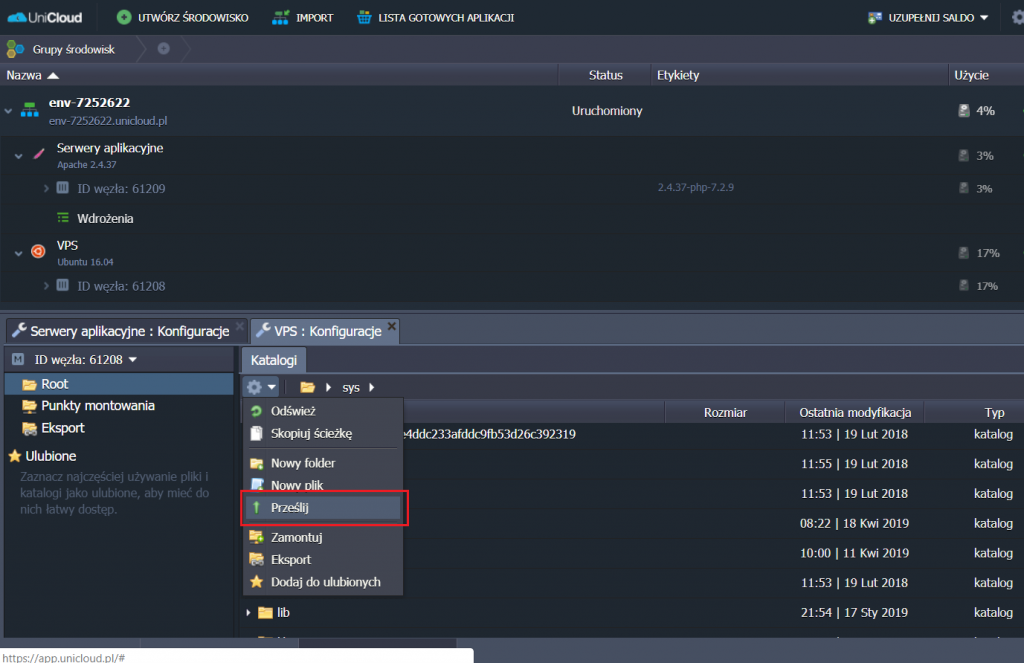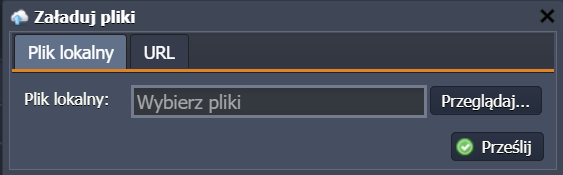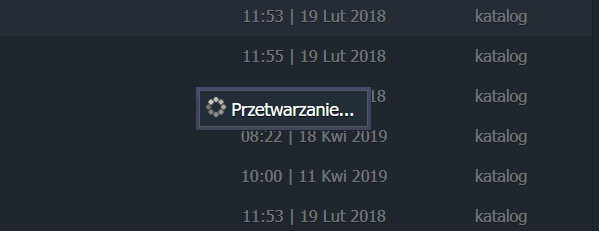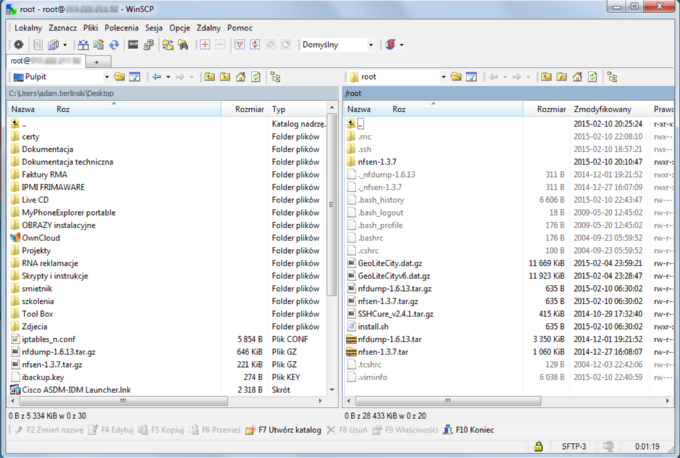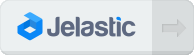Zarządzanie plikami w UniCloud
W ramach platformy UniCloud możesz zarządzać plikami w ramach poszczególnych środowisk na kilka różnych sposobów. Poniżej prezentujemy dwie najpopularniejsze opcje.
Wbudowany menadżer plików
Użytkownik może przesyłać pliki do swoich kontenerów i edytować je bezpośrednio w panelu https://app.unicloud.pl. Wystarczy nacisnąć ikonkę „Ustawienia” przy wybranym kontenerze (ważne: nie przy środowisku a przy kontenerze):
2. Wybierz folder, do którego chcesz wgrać pliki lub pozostań w głównym katalogu środowiska i po wybraniu ikonki 'kółka zębatego’ kliknij opcję Prześlij.
3. W nowym oknie możesz wybrać czy chcesz wgrać pliki z dysku lokalnego, czy pobrać je z lokalizacji zdalnej.
4. Po wybraniu plików z dysku poczekaj na zakończenie wgrywania.
Ważne! W przypadku wbudowanego mechanizmu maksymalny rozmiar wgrywanego pliku nie może przekraczać 160 MB. Jeśli potrzebujesz przesłać większy plik, skorzystaj z innej metody
Połaczenie zewnętrzną aplikacją (np. WinSCP)
Możesz nawiązać połączenie i zarządzać plikami w ramach Twojego środowiska korzystając z wielu dostępnych na rynku aplikacji
Jedną z możliwości wgrania plików na serwer VPS jest skorzystanie z graficznego klienta WinSCP, którego plik z instalacją programu pobieramy ze strony twórców i dokonujemy instalacji w systemie.
Po zainstalowaniu klienta uruchamiamy program i uzupełniamy wymagane do nawiązania połączenia pola:
- Nazwa hosta – adres IP naszego serwera środowiska
- Nazwa użytkownika – nazwa konta / login użytkownika
- Hasło – hasło dostępowe do konta użytkownika
Następnie klikamy przycisk „Logowanie” i jeżeli nie zostaniemy zablokowani przez oprogramowanie zabezpieczające na naszej stacji, po chwili pojawi się okienko „Baneru uwierzytelnienia”, klikamy Kontynuuj po zapoznaniu się z treścią ostrzeżenia (możemy zaznaczyć dodatkową opcję „Nie pokazuj więcej tego bannera”).
Teraz należy odszukać pliki, które chcemy wgrać na serwer na lokalnym komputerze w lewej części okna aplikacji i po znaczeniu przeciągnąć na prawą stronę gdzie są wyszczególnione pliki i katalogi na serwerze.
Więcej informacji o przesyłaniu plików znajdziesz w dokumentacji Jelastic: